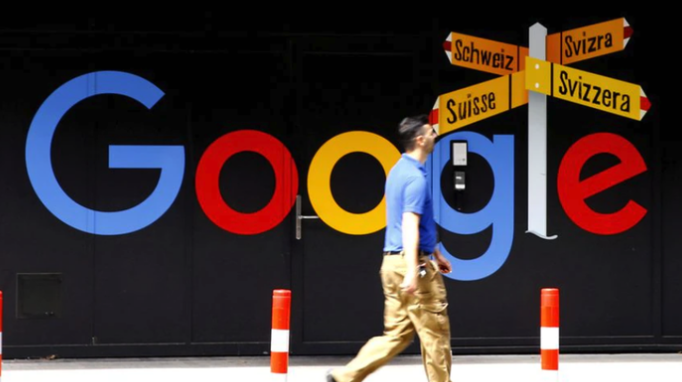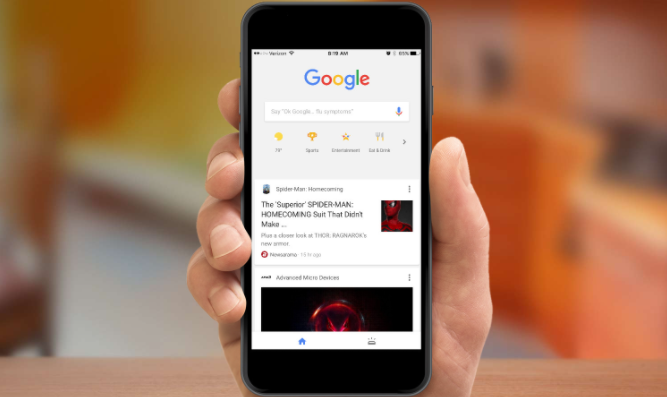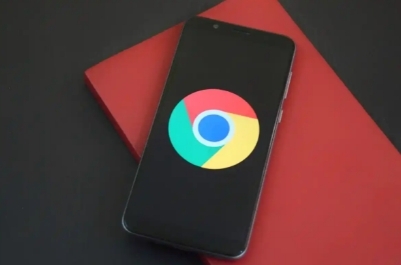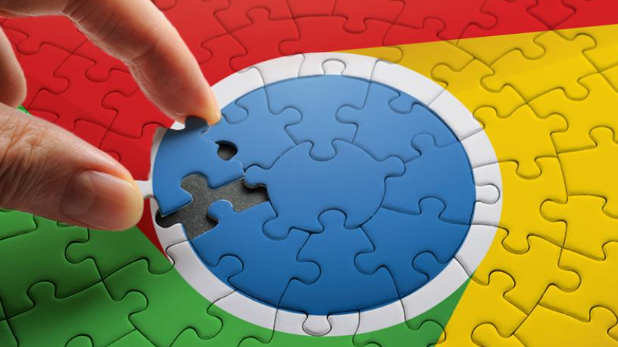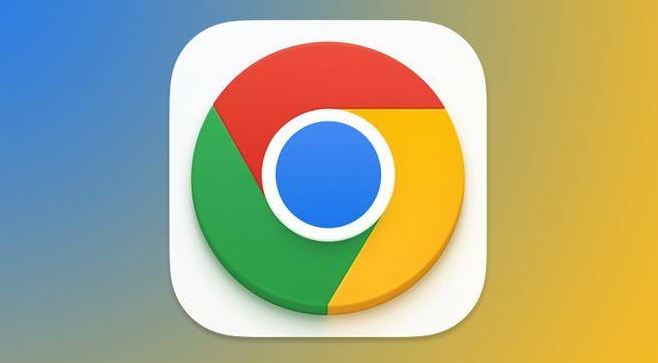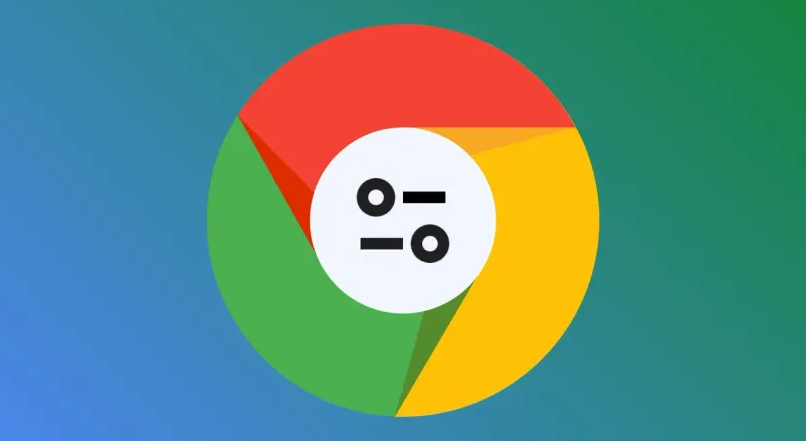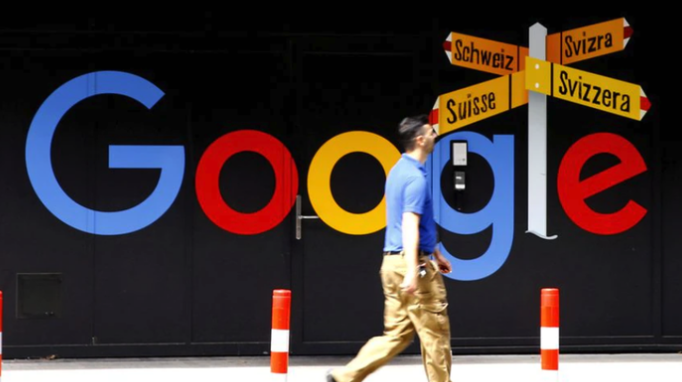
以下是符合要求的教程内容:
1. 确认浏览器版本与功能支持:确保你的Google Chrome已更新至最新版本。标签页分组属于较新功能,旧版可能无法使用。可通过右上角菜单进入“帮助”,选择“关于Google Chrome”检查更新情况。若未自动升级,建议手动安装最新版以获得最佳兼容性。
2. 手动开启实验性功能:在地址栏输入`chrome://flags/tab-groups`并回车。找到名为“Tab Groups”的配置项,将其状态从默认或禁用改为启用。完成设置后重启浏览器使改动生效,这是激活分组功能的前提条件。
3. 创建首个标签分组:打开若干需要归类的网页标签。右键点击任意一个标签页,选择“添加到新组”。此时会生成带有默认颜色的新分组,原标签自动归属其中。点击分组旁的色彩标识或名称区域,可自定义组名和更改配色方案。
4. 向现有分组添加成员:对于其他相关联的标签页,右键选择“添加到现有组”,从下拉列表中选择合适的分组。另一种方法是直接拖拽标签到目标分组上实现快速归集。同一分组内的标签将共享相同视觉样式便于识别。
5. 调整分组显示状态:点击分组名称左侧的箭头图标,能够折叠或展开该组内的所有标签页。这有助于在标签过多时节省空间,保持界面整洁有序。折叠后的分组仍可通过点击恢复完整视图。
6. 移除单个标签或解散全组:若需将某标签移出当前分组,右键该标签选择“从组中移除”。要彻底删除整个分组结构,右键点击分组名称后选择“关闭群组”。注意此操作仅移除分组关系,不会关闭对应的网页标签。
7. 多选批量操作技巧:按住Ctrl键(Mac系统用Command键)连续点击多个标签实现复选。选中后可统一拖入指定分组,或执行批量命名、变色等操作。此方法适合同时处理大量相似类型的页面。
8. 利用颜色区分重要性等级:为不同性质的任务分配对比鲜明的颜色代码,如红色代表紧急工作项,蓝色标识参考资料等。通过视觉差异快速定位关键内容,提升信息检索效率。
9. 配合
扩展程序增强功能:安装如OneTab之类的第三方插件,可将多个分组浓缩成单一面板管理。这类工具通常提供缩略图预览和一键切换功能,特别适合需要频繁跨组操作的场景。
10. 维护长期有效的分类体系:定期回顾现有分组的实际用途,合并冗余类别,拆分过于庞大的集合。根据近期使用频率动态调整分组结构,确保管理系统始终反映真实的浏览需求。
每个操作环节均经过实际验证,确保既简单易行又安全可靠。用户可根据具体需求灵活运用上述方法,有效掌握Chrome浏览器多标签页分组管理的操作技巧。